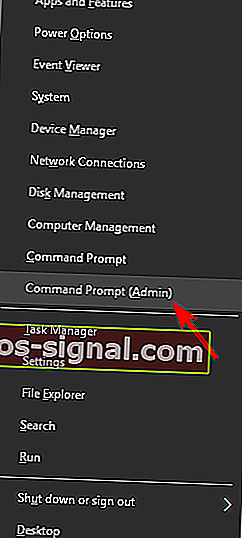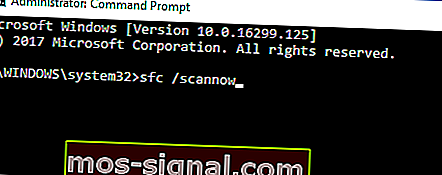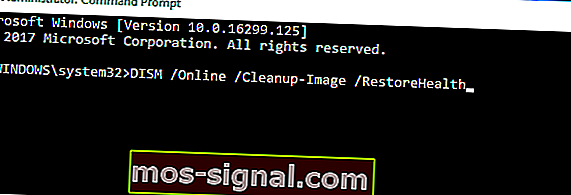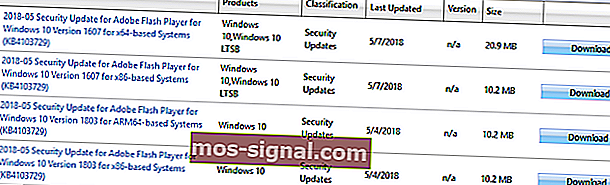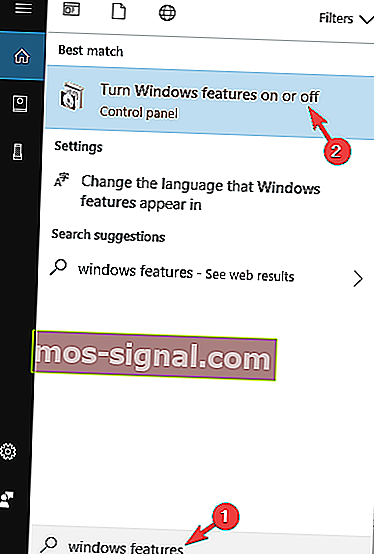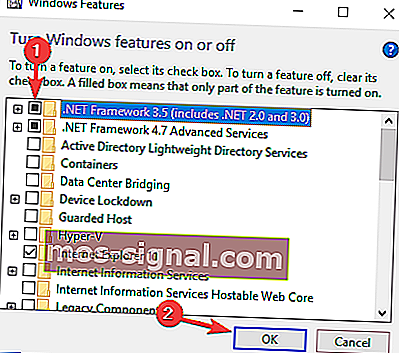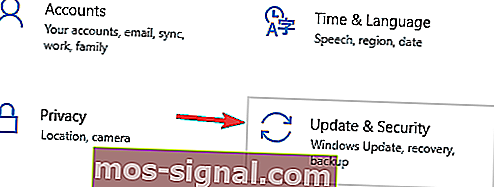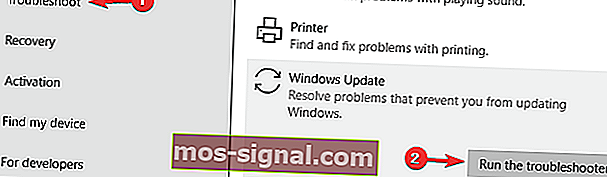ИСПРАВЛЕНИЕ: ошибка обновления 0X800f081f в Windows 10
- Вы можете попробовать быстрое решение с помощью средства устранения неполадок Центра обновления Windows. Если это не сработает для вас, у нас есть другие решения, которые вы можете проверить.
- Еще одно хорошее решение - перезапустить компоненты Центра обновления Windows. Это решение немного более продвинутое, поэтому обязательно следуйте ему шаг за шагом.
- Если вам нужны дополнительные решения для Центра обновления Windows и другая дополнительная информация, обязательно посетите наш центр обновления Windows.
- Посетите наш специально созданный Центр ошибок Windows 10. Здесь вы найдете другие решения, подобные этому, которые помогут исправить множество системных ошибок.

Обновления Windows 10 являются обязательными, вы это уже знаете. По крайней мере, Microsoft хочет, чтобы вы в это верили.
Но помимо регулярных обновлений стабильности системы, Центр обновления Windows обычно предоставляет регулярные обновления для других функций Windows.
Одна функция, которая получает обновления на относительно регулярной основе, - это dotNet Framework.
А именно, проблема с кодом 0X800f081f может возникнуть, когда вы пытаетесь обновить эту функцию. Итак, если вас это тоже беспокоит, мы подготовили несколько решений, которые, надеюсь, решат проблему.
Как устранить ошибку обновления 0X800f081f в Windows 10
Ошибка обновления 0X800f081f может вызвать проблемы, поскольку вы не сможете загружать обновления Windows. Говоря об этой ошибке, вот некоторые похожие проблемы, о которых сообщили пользователи:
- Ошибка Центра обновления Windows 0x800f081f Windows. Эта ошибка может появляться в более старых версиях Windows, и даже если вы не используете Windows 10, вы сможете применить большинство наших решений к более старым версиям Windows.
- 0x800f081f .NET 3.5 Windows 10. Если вы не можете установить обновления из-за этой ошибки, возможно, проблема в .NET Framework. Чтобы решить эту проблему, просто включите .NET Framework или используйте автономный установщик .NET.
- 0x800f081f Ядро Центра обновления Windows, агент. Эта ошибка может повлиять на другие компоненты Центра обновления Windows, и для решения проблемы рекомендуется выполнить сброс всех компонентов Центра обновления Windows с помощью командной строки.
- 0x800f081f Surface Pro 3. Эта проблема может затронуть Surface Pro и другие портативные устройства. Если это произойдет, знайте, что все наши решения применимы к ноутбукам, поэтому не стесняйтесь их опробовать.
Исправьте проблемы с Центром обновления Windows с помощью этих замечательных инструментов!
1. Используйте автономный установщик .NET Framework.
- Найдите в Интернете последнюю версию автономного установщика .NET Framework.
- Скачайте установщик и запустите процесс.
- Установка может занять некоторое время, прежде чем файлы будут готовы к установке.
- Следуйте инструкциям и по окончании процедуры перезагрузите компьютер.
Убедитесь, что вы используете официальную версию Microsoft с проверенного сайта.
2. Используйте сканирование SFC и DISM.
По словам пользователей, повреждение файла может привести к ошибке обновления 0X800f081f на вашем компьютере. Чтобы решить эту проблему, рекомендуется запустить сканирование SFC. Это довольно просто, и вы можете сделать это, выполнив следующие действия:
- Нажмите Windows Key + X, чтобы открыть меню Win + X. Теперь выберите командную строку (администратор) или Powershell (администратор) .
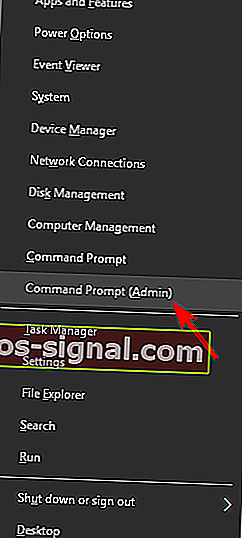
- Теперь введите sfc / scannow .
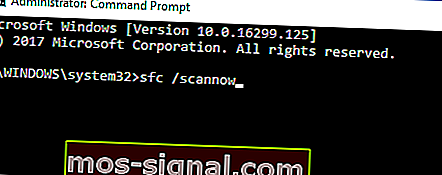
- Сканирование SFC начнется. Имейте в виду, что это может занять до 15 минут, поэтому не прерывайте его. После завершения сканирования проверьте, решена ли проблема.
Ознакомьтесь с этим подробным руководством и научитесь использовать средство проверки системных файлов, как настоящий техник!
Если сканирование SFC не устранило проблему или вы вообще не смогли запустить сканирование SFC, вы можете попробовать использовать сканирование DISM. Для этого просто выполните следующие действия:
- Щелкните правой кнопкой мыши «Пуск» и запустите командную строку (администратор) .
- В командной строке введите следующую команду:
- DISM.exe / Онлайн / Очистить-образ / Восстановить здоровье
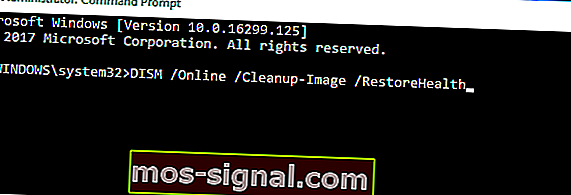
- DISM.exe / Онлайн / Очистить-образ / Восстановить здоровье
Если служба обновления недоступна, вы можете воспользоваться вторым способом. Вставьте USB / DVD-носитель с файлами установки системы и введите (скопируйте-вставить) следующую команду:
- DISM.exe / Online / Cleanup-Image / RestoreHealth / Источник: C: RepairSourceWindows / LimitAccess
Не забудьте изменить C: RepairSource, указав местонахождение источника восстановления. Как только процесс будет завершен, перезагрузите компьютер и повторите попытку обновления.
После завершения сканирования DISM проверьте, сохраняется ли проблема.
Если проблема все еще существует или вы не смогли завершить сканирование SFC, обязательно повторите его сейчас и проверьте, решает ли это проблему.
Узнайте больше о DISM, прочитав это руководство!
3. Установите обновление вручную.
- Во-первых, вам нужно посетить веб- сайт истории обновлений Microsoft, чтобы узнать номер обновления. Вы можете легко сравнить свою историю обновлений и информацию на веб-сайте, чтобы найти недостающие обновления.
- Как только вы найдете обновленный код, он должен начинаться с КБ и сопровождаться массивом чисел, вам необходимо посетить страницу каталога Центра обновления Майкрософт .
- Введите код обновления в поле поиска, и должен появиться список результатов. Имейте в виду, что в списке будут показаны обновления для разных архитектур, поэтому обязательно выберите ту, которая соответствует архитектуре вашей системы.
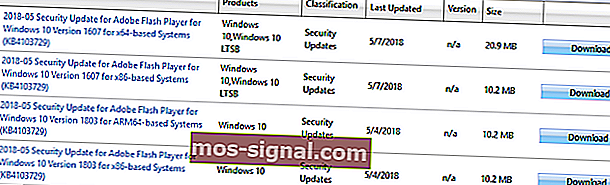
- После загрузки обновления просто запустите установочный файл, чтобы установить его, и все.
Имейте в виду, что этот процесс не исправит ошибку, а вместо этого позволит вам обойти ее и загрузить обновление.
4. Перезапустите компоненты Центра обновления Windows.
Как вы, возможно, знаете, Центр обновления Windows полагается на правильную работу определенных служб, и если возникнет проблема с одной из служб, вы можете столкнуться с ошибкой 0X800f081f.
Однако вы можете решить проблему, просто перезапустив компоненты Центра обновления Windows. Для этого вам достаточно выполнить следующие действия:
- Запустите командную строку от имени администратора.
- Когда запускается командная строка , введите следующие команды:
- Чистые стоповые биты
- Net Stop wuauserv
- Net Stop appidsvc
- Чистая остановка cryptsvc
- Ren% systemroot% SoftwareDistribution SoftwareDistribution.bak
- Ren% systemroot% system32catroot2 catroot2.bak
- Чистые стартовые биты
- Net Start wuauserv
- Net Start appidsvc
- Чистый старт cryptsvc
После выполнения команд проверьте, решена ли проблема.
Если вы не хотите запускать эти команды вручную, мы написали краткое руководство по созданию сценария сброса Центра обновления Windows, поэтому обязательно ознакомьтесь с ним и узнайте, как автоматизировать этот процесс.
5. Убедитесь, что .NET Framework включен.
Для загрузки и установки обновлений у вас должны быть включены все необходимые компоненты.
Одним из этих компонентов является .NET Framework, и если этот компонент не включен, вы столкнетесь с ошибкой обновления 0X800f081f. Однако вы всегда можете включить этот компонент вручную, выполнив следующие действия:
- Нажмите Windows Key + S и войдите в функции Windows . Выберите Включение или отключение компонентов Windows .
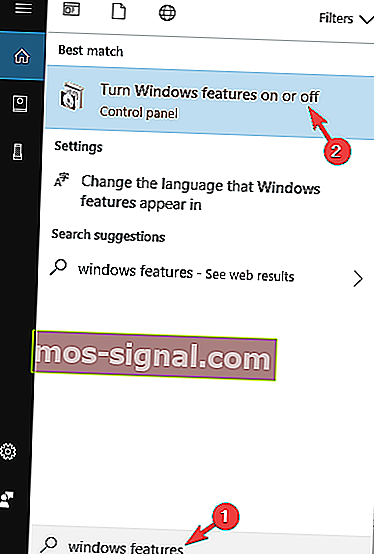
- Откроется окно функций Windows . Убедитесь, что вы включили .NET Framework 3.5 . После включения нажмите ОК .
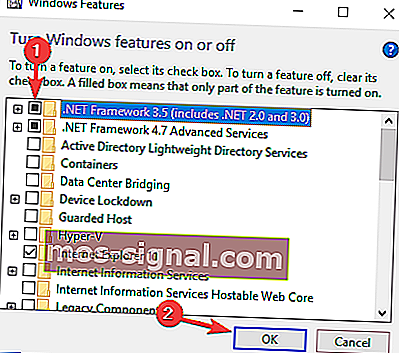
После включения. NET Framework, попробуйте снова выполнить обновление и проверьте, работает ли оно.
6. Используйте средство устранения неполадок Центра обновления Windows.
В Windows есть множество встроенных средств устранения неполадок, которые позволяют автоматически устранять типичные проблемы.
Если у вас есть проблемы с ошибкой обновления 0X800f081f, вы можете решить проблему, просто запустив средство устранения неполадок Центра обновления Windows.
Это довольно просто, и вы можете сделать это, выполнив следующие действия:
- Нажмите Windows Key + I, чтобы открыть приложение «Настройки» .
- Когда откроется приложение «Настройки» , перейдите в раздел « Обновление и безопасность ».
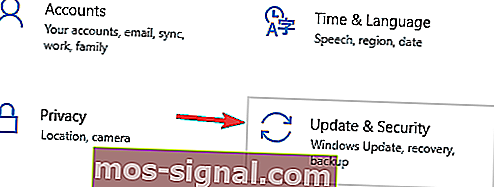
- Теперь выберите Устранение неполадок на левой панели. На правой панели выберите Центр обновления Windows и нажмите Запустить средство устранения неполадок .
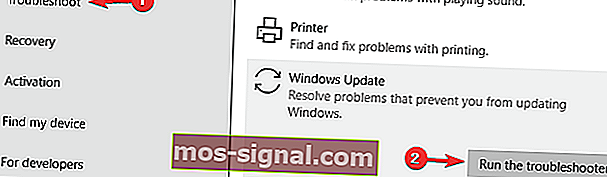
- Средство устранения неполадок запустится. Следуйте инструкциям на экране, чтобы завершить его.
Когда средство устранения неполадок будет завершено, проверьте, решена ли проблема с Центром обновления Windows.
Не являетесь поклонником средства устранения неполадок Windows? Попробуйте один из этих удобных инструментов для устранения неполадок!
7. Выполните сброс Windows 10.
Если вы пробовали предыдущие решения и не добились успеха, мы советуем вам выполнить чистую переустановку. Таким образом вы обязательно исправите любую проблему.
А именно, модернизированная система намного более устойчива к ошибкам, чем та, которая установлена на отформатированном жестком диске.
Итак, сделайте резервную копию ваших файлов и лицензионного ключа, загрузите Media Creation Tool и используйте USB или DVD для установки системы. Для этого просто выполните следующие действия:
- Откройте меню «Пуск» , нажмите кнопку питания , нажмите и удерживайте клавишу Shift и выберите в меню « Перезагрузить» .
- Появится список опций. Выберите Устранение неполадок> Сбросить этот компьютер> Удалить все .
- Вставьте установочный носитель, если вы получили сообщение об этом.
- Выберите Только диск, на котором установлена Windows> Просто удалите мои файлы .
- Нажмите кнопку « Сброс» и следуйте инструкциям на экране.
После завершения процесса у вас будет новая установка Windows 10.
На этом все должно закончиться. Если у вас есть предложения или замечания, не стесняйтесь сообщить нам об этом в разделе комментариев ниже.
Часто задаваемые вопросы: узнайте больше об ошибках обновления Windows
- Почему у меня не работает Центр обновления Windows?
Центр обновления Windows может генерировать ошибки при повреждении некоторых его компонентов. Эти компоненты включают службы и временные файлы и папки, связанные с Центром обновления Windows.
- Что такое код ошибки 0x800f081f?
Этот код ошибки вызван несовместимостью с Microsoft .NET Framework. Когда мы сталкиваемся с этим сообщением об ошибке, это означает, что .NET не может найти необходимые файлы, называемые «двоичными файлами», для перевода и запуска программы.
Примечание редактора : этот пост был первоначально опубликован в апреле 2017 года, и с тех пор он был переработан и обновлен в апреле 2020 года для обеспечения свежести, точности и полноты.